Win7系统宽带连接丢失如何创建
- WBOYWBOYWBOYWBOYWBOYWBOYWBOYWBOYWBOYWBOYWBOYWBOYWB转载
- 2023-07-10 18:21:091616浏览
Win7系统经过新或重装后,使用前需要一个配置流程,一些优化设置需要第三方工具的帮助,如果有些用户没有使用路由器自动拨号,那么使用计算机端的宽带连接需要用户拨号上网,那么,怎样才能建立宽带连接呢?请看下面的Win7系统如何创建宽带连接。
1.点击右下角的网络连接图标,点击“打开网络和共享中心”;
2.在更改网络设置中,单击“新建连接或网络”;

3.选择一种连接选项,我的是家庭网络,因此选择“连接到Internet”,点击“下一步”;
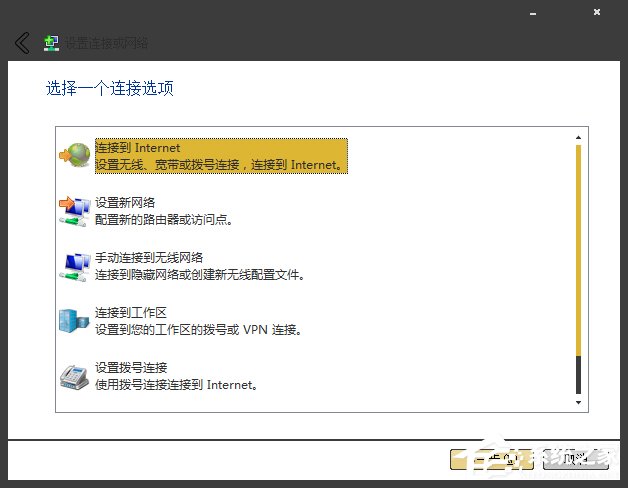
4.在"你想要连接的方式"一键点击"宽带(PPPoE)";
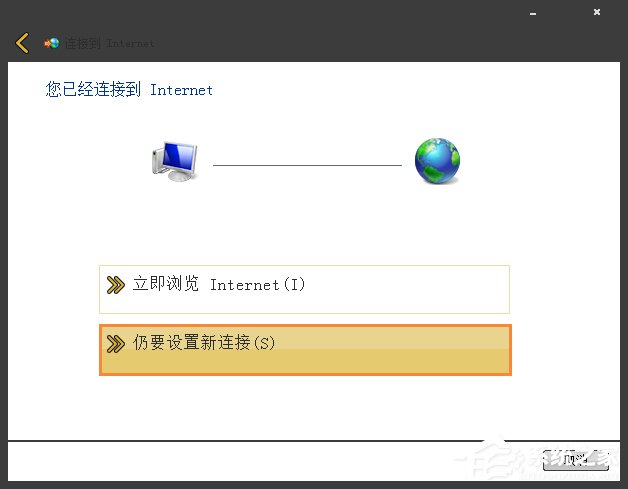
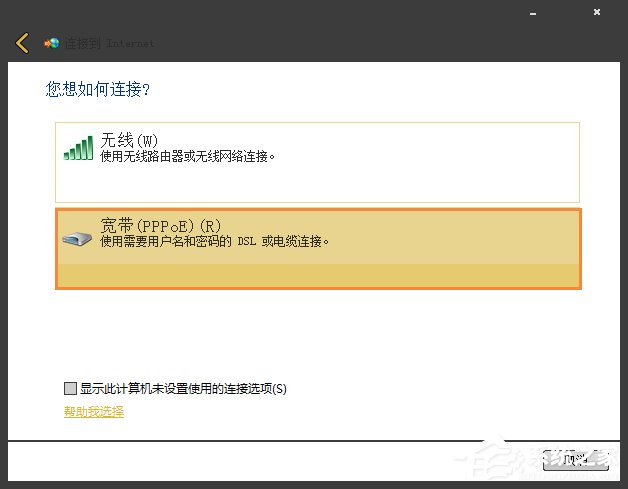
5.在这个界面上输入网络运营商提供的“用户名”和“密码”,然后选择“记住这个密码”,然后单击“连接”按钮;
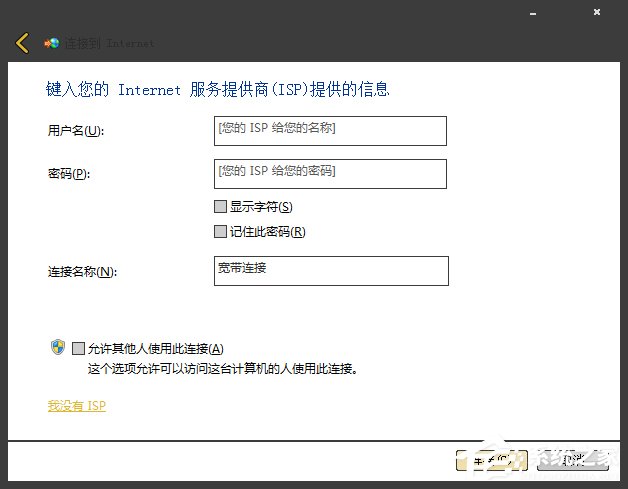
6.在此期间建立了宽带连接和联网;
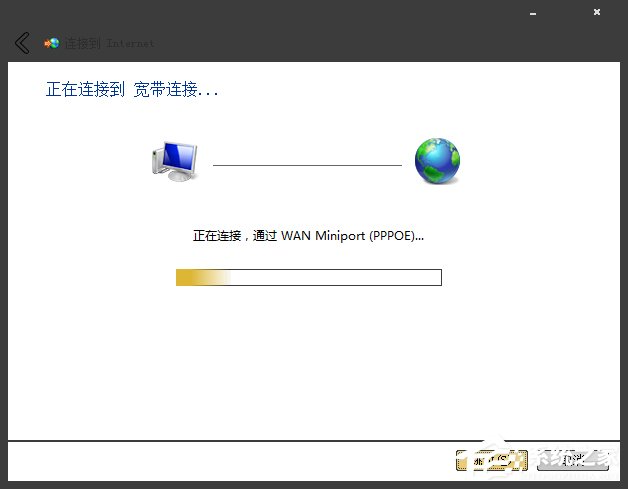
7.连接成功之后,点击Close按钮;
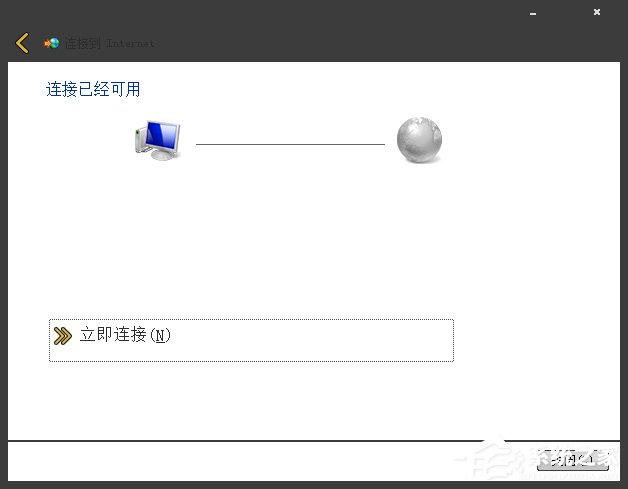
8.在网络和共享中心界面上单击更改适配器设置;
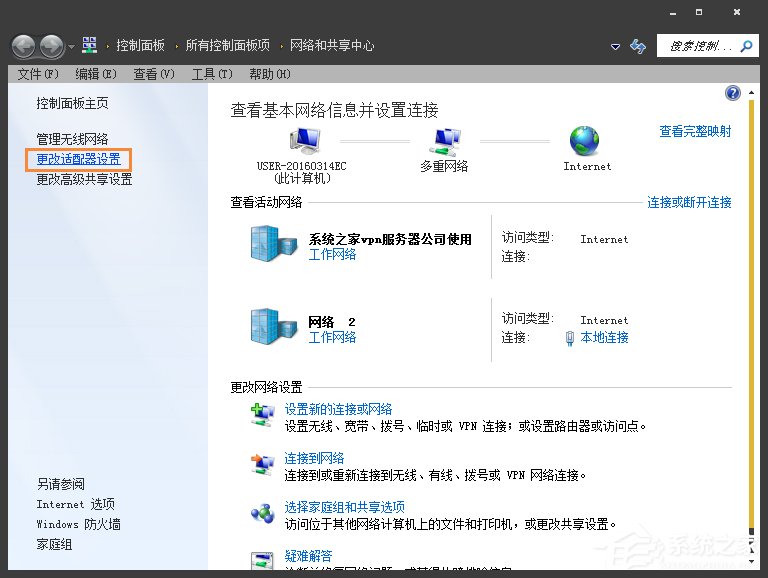
9.在“宽带连接”图标上点击鼠标右键,点击创建快捷方式按钮;
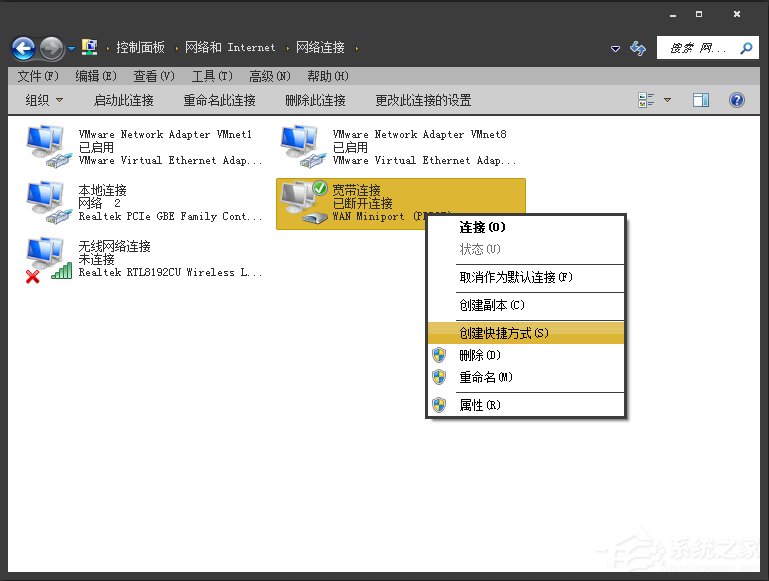
10.弹出“Windows无法在当前位置创建快捷方式。如果要将快捷键放到桌面上,请在提示对话框中点击确定按钮;
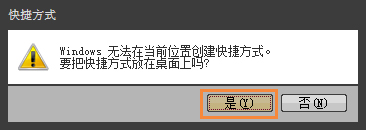
11.将创建一个用于宽带连接的快捷方式图标,鼠标右键重新命名,更能成为您喜欢的名字。

以上是Win7系统宽带连接丢失如何创建的详细内容。更多信息请关注PHP中文网其他相关文章!
声明:
本文转载于:windows7en.com。如有侵权,请联系admin@php.cn删除

